CAD多行文字
CAD软件的使用过程中,我们经常进行文字输入的操作,比如一些表格、注释等都需要文字的输入。我们都知道CAD文字输入分为多行文字和单行文字,CAD多行文字的文字是可以进行多行内容分布,文字可以设置不同的高度、字体、倾斜、加粗等等,有点类似于我们的Word文档操作,因此,在一些特定的时候,我们需要进行CAD多行文字的输入。但是,很多小伙伴不知道CAD多行文字的操作方法,下边,我们就分享一下CAD多行文字的输入步骤吧!
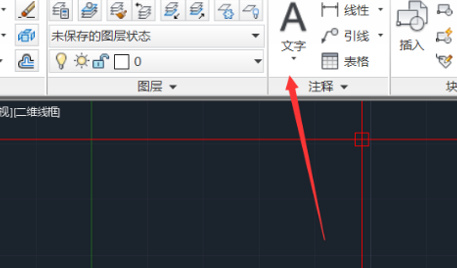
CAD多行文字怎么输入?
CAD软件的使用过程中,我们经常进行文字输入的操作,比如一些表格、注释等都需要文字的输入。我们都知道CAD文字输入分为多行文字和单行文字,CAD多行文字的文字是可以进行多行内容分布,文字可以设置不同的高度、字体、倾斜、加粗等等,有点类似于我们的Word文档操作,因此,在一些特定的时候,我们需要进行CAD多行文字的输入。但是,很多小伙伴不知道CAD多行文字的操作方法,下边,我们就分享一下CAD多行文字的输入步骤吧!
1、首先,需要打开CAD软件,在工具栏中我们红色箭头所指的位置,即可查看到有大写A字体,我们点击。
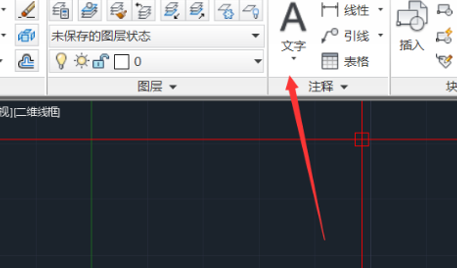
2、然后在下方弹出的窗口中,点击勾选多行文字,即可选择多行文字的命令。
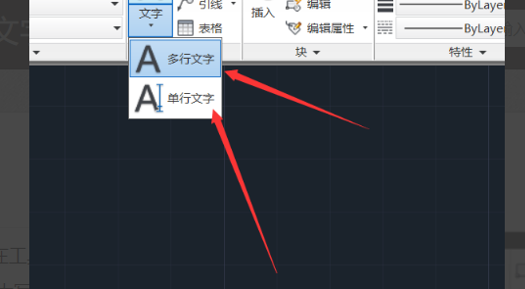
3、当然,我们也可以输入mtext,该命令就是多行文字的命令。

4、输入之后,这里注意下方的提示,首先,需要指定第一个角点。
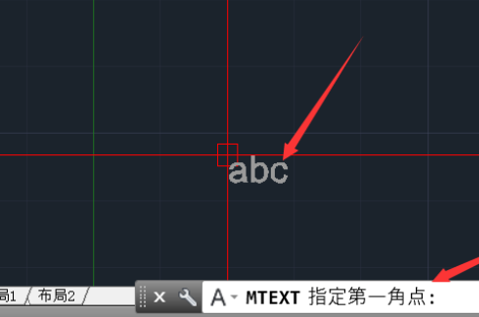
5、随后,我们继续跟随提示,制定下一个角点。

6、设置完成之后,可以通过双击字体进行文字修改和相应的设置。

CAD多行文字的使用也很简单,如果你还没有掌握CAD多行文字的输入和设置,可以按照我们的步骤进行操作练习,在CAD软件使用中,CAD多行文字也是比较实用的基础功能,一定要认真学习哦!
本篇文章使用以下硬件型号:联想小新Air15;系统版本:win10;软件版本:AutoCAD2008。
CAD多行文字怎么改变大小
CAD软件具有良好的用户界面,通过交互菜单或命令行方式便可以各种操作,它的文档设计环境,让没有基础的小伙伴们也可以学习使用,近期一些刚开始小伙伴们都在像小编询问CAD多行文字怎么改变大小,其实操作方法很简单,想要学会的小伙伴们快来跟小编一起学习吧!
1、首先,我们打开电脑迅捷CAD编辑器。
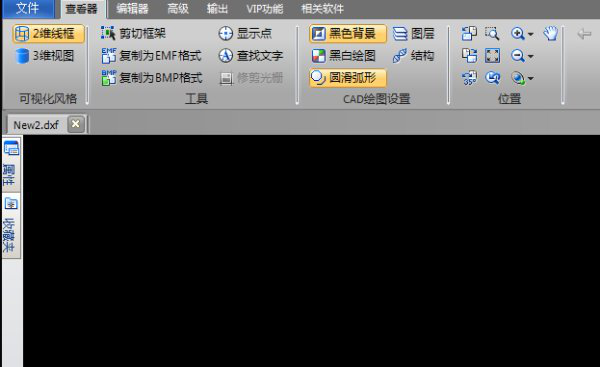
2、然后,打开CAD编辑器后,点击工具栏中的编辑器,然后点击多行文本。
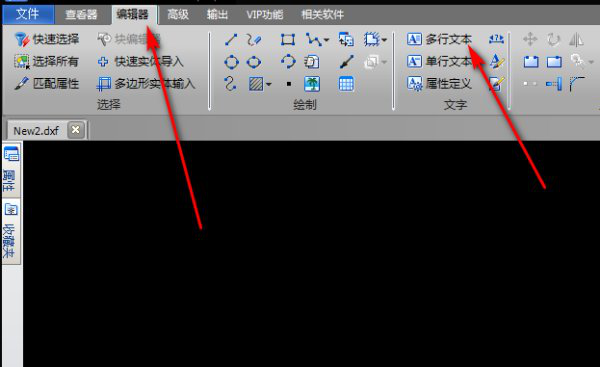
3、点击多行文本之后,设置文字的XY大小(也就是文字的宽和高)。
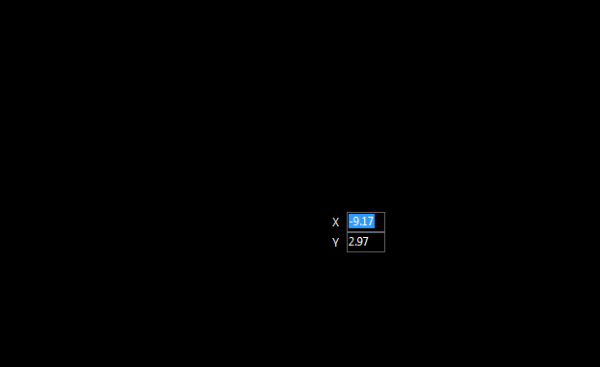
4、设置好文字大小之后,按空格键确定,弹出文字编辑器,输入文字,然后点击OK。

5、最后,我们点击OK后,刚才设置大小的文字效果。

关于CAD多行文字怎么改变大小的方法,上方的5步操作步骤就分享给大家了,是不是很简单呢,这个步骤在CAD画图中经常会使用到,所以小编建议各位小伙伴们都学会。想要熟练的掌握这个方法的小伙伴们,赶紧打开自己的电脑进行具体的操作,这样才可以掌握的更牢固,以后工作中在遇到这个问题就可以迎刃而解了。最后,小编希望以上的操作步骤可以帮助到你!
本篇文章使用以下硬件型号:联想小新Air15;系统版本:win10;软件版本:CAD编辑器2010。
